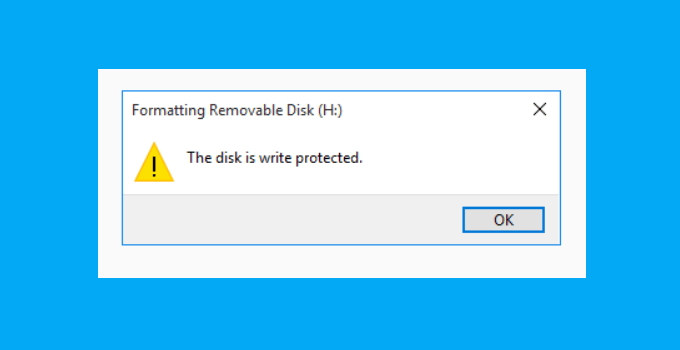NESABAMEDIA.COM – Sebenarnya, disk is write protected pada flashdisk bukanlah sebuah masalah yang besar. Akan tetapi, jika dibiarkan begitu saja pastinya akan membuat siapa saja jengkel dan mau tidak mau harus mengatasi permasalahan tersebut.
Hanya saja, tidak semua orang bisa melakukannya dan kalau pun bisa mungkin mereka memerlukan waktu yang cukup lama sampai mereka berhasil mengatasinya.
Perlu anda tahu bahwa write protected adalah sebuah kondisi ketika flashdisk yang anda miliki dalam posisi terkunci. Ketika sudah terkunci, anda tidak akan bisa melakukan penambahan data, penghapusan data, maupun melakukan format data. Dengan kondisi seperti ini, anda sebagai pemilik flashdisk tidak bisa melakukan apapun terhadap flashdisk anda.
Cara Mengatasi The Disk Is Write Protected Windows 10
Lalu bagaimana cara mengatasi the disk is write protected Windows 10? Di bawah ini kami akan menjelaskan bagaimana langkah-langkah yang harus anda lakukan agar anda bisa terhindar dari masalah flashdisk yang terkunci sendiri tersebut. Dengan begitu, flashdisk anda akan miliki bisa kembali anda gunakan sebagaimana mestinya.
Metode 1 – Melalui Registry Editor
1. Pastikan flashdisk dalam kondisi tertancap / terpasang pada laptop atau komputer anda. Tekan tombol Windows + R kemudian ketikkan regedit lalu klik OK.
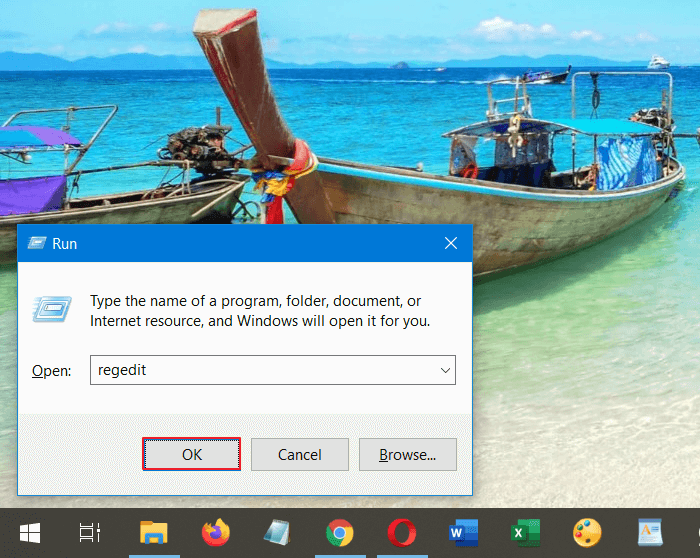
2. Kemudian masuk ke folder HKEY_LOCAL_MACHINE > SYSTEM > ControlSet001 > Control. Setelah itu klik kanan folder Control.
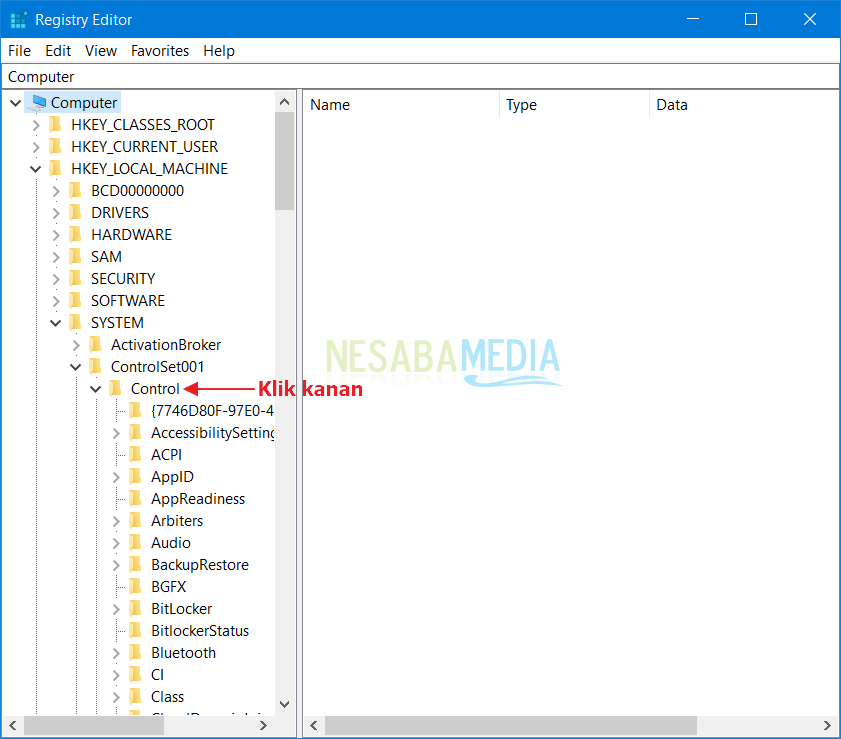
3. Pilih New > Key untuk membuat folder baru.
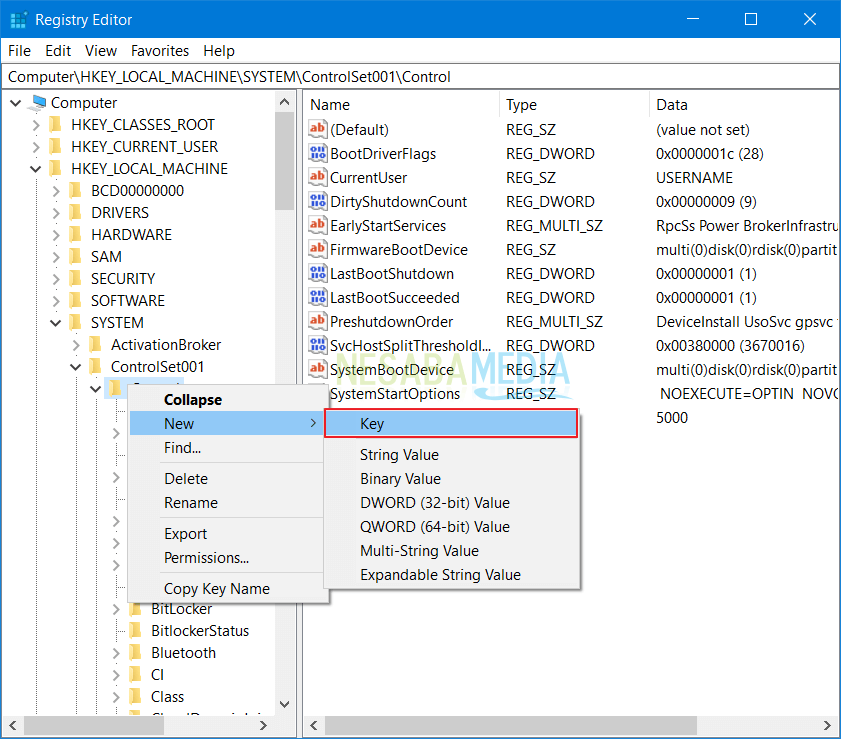
4. Beri nama Storage Device Policies.
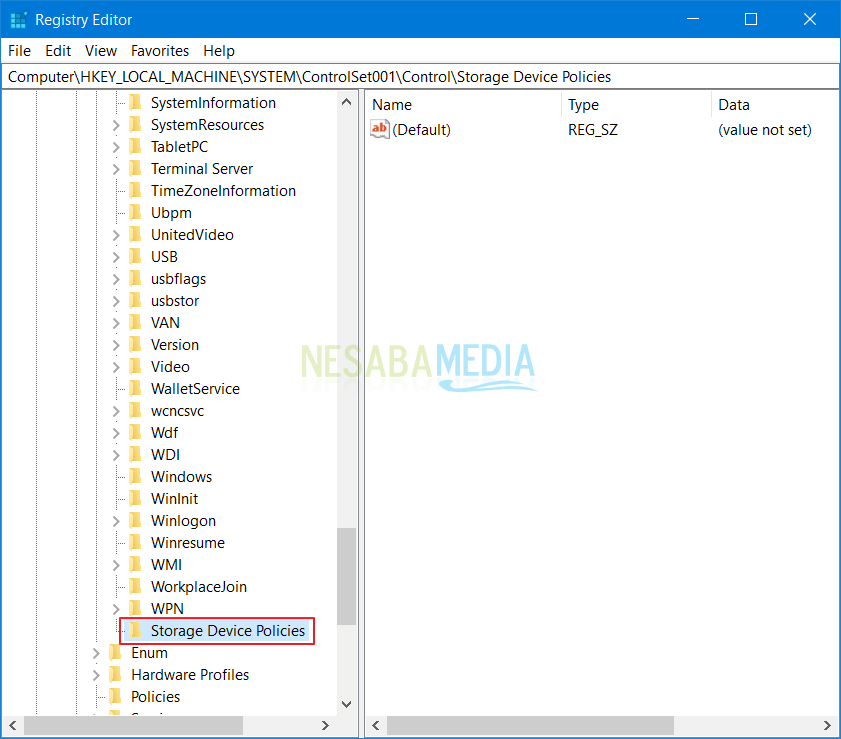
5. Klik kanan folder Storage Device Policies kemudian pilih New > QWORD (64-bit) Value. Namun misal Windows anda menggunakan 32 bit, maka pilih DWORD (32-bit) Value. Anda ragu Windows anda menggunakan 32 bit atau 64 bit? Cek caranya disini.
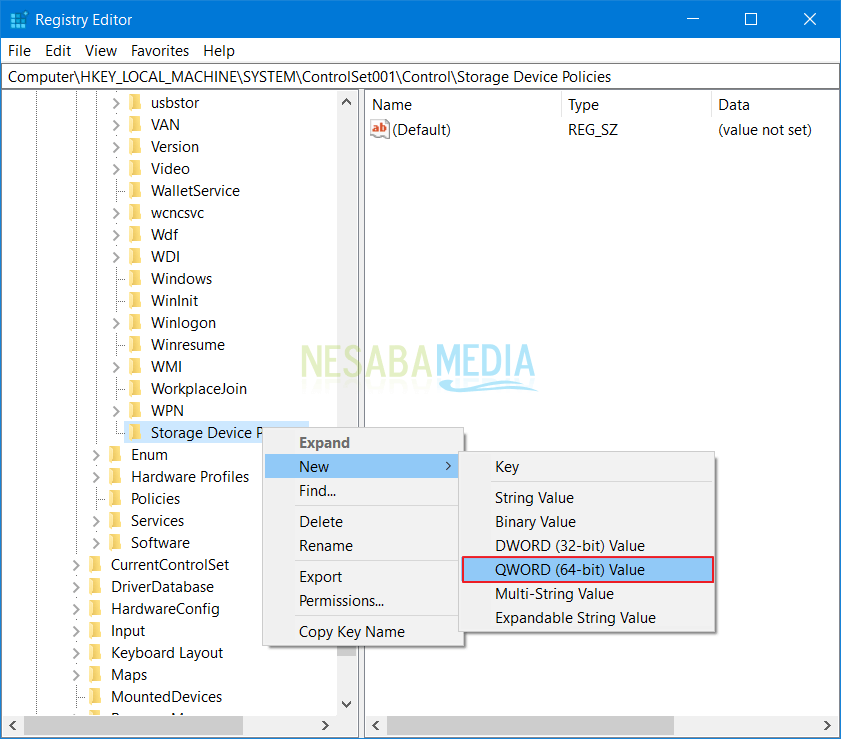
6. Kemudian beri nama Write Protect.
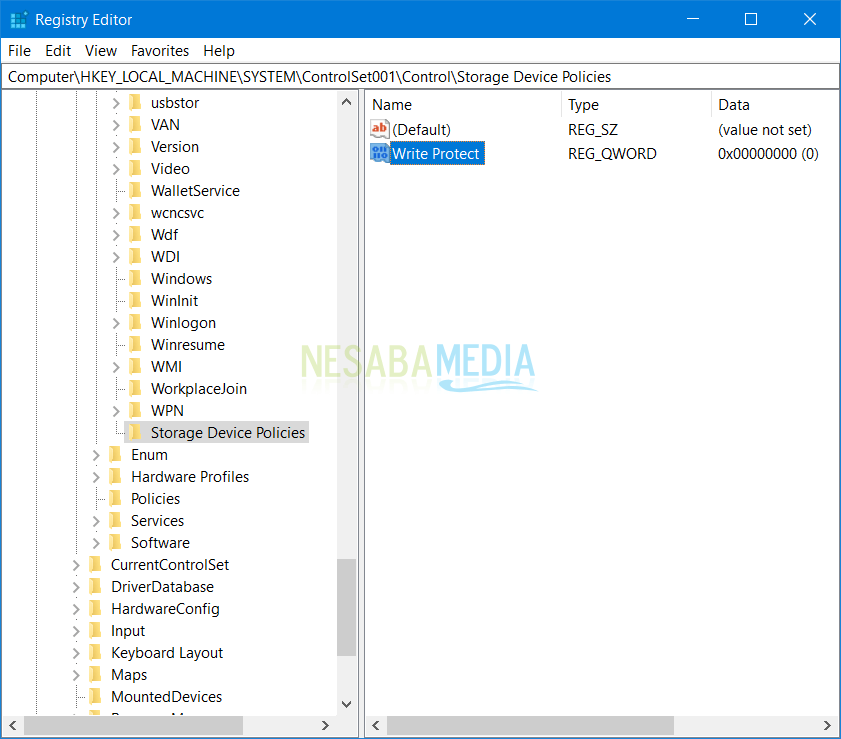
7. Klik 2X file Write Protect dan pastikan Value Data bernilai 0. Lalu pilih OK. Tutup jendela Registry Editor kemudian coba akses kembali flashdisk anda.
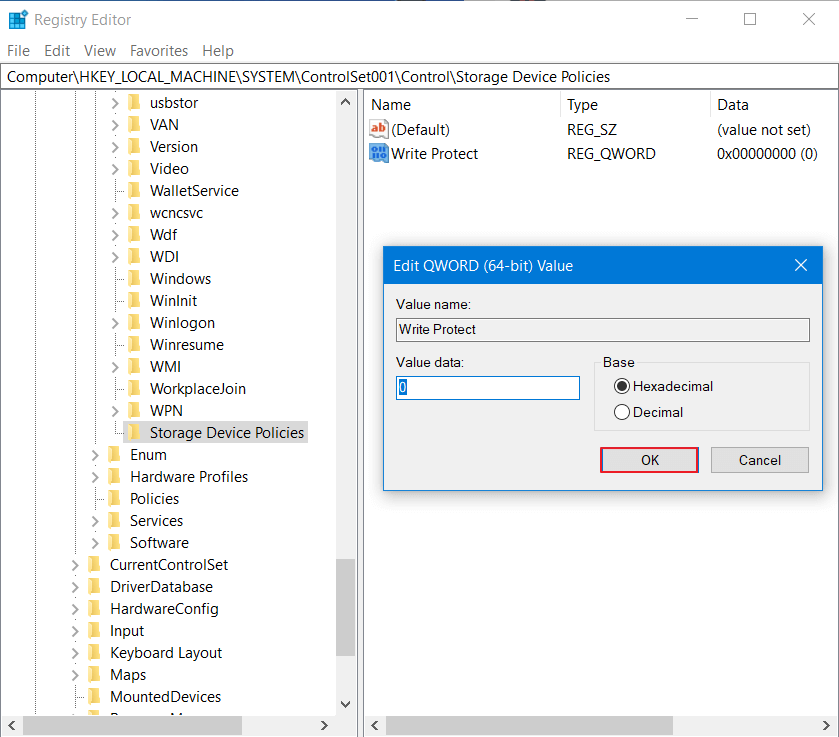
Metode 2 – Melalui Command Prompt
1. Pastikan flashdisk dalam kondisi tertancap / terpasang pada laptop atau komputer anda. Buka Command Prompt dengan cara klik kanan dan pilih Run as administrator.
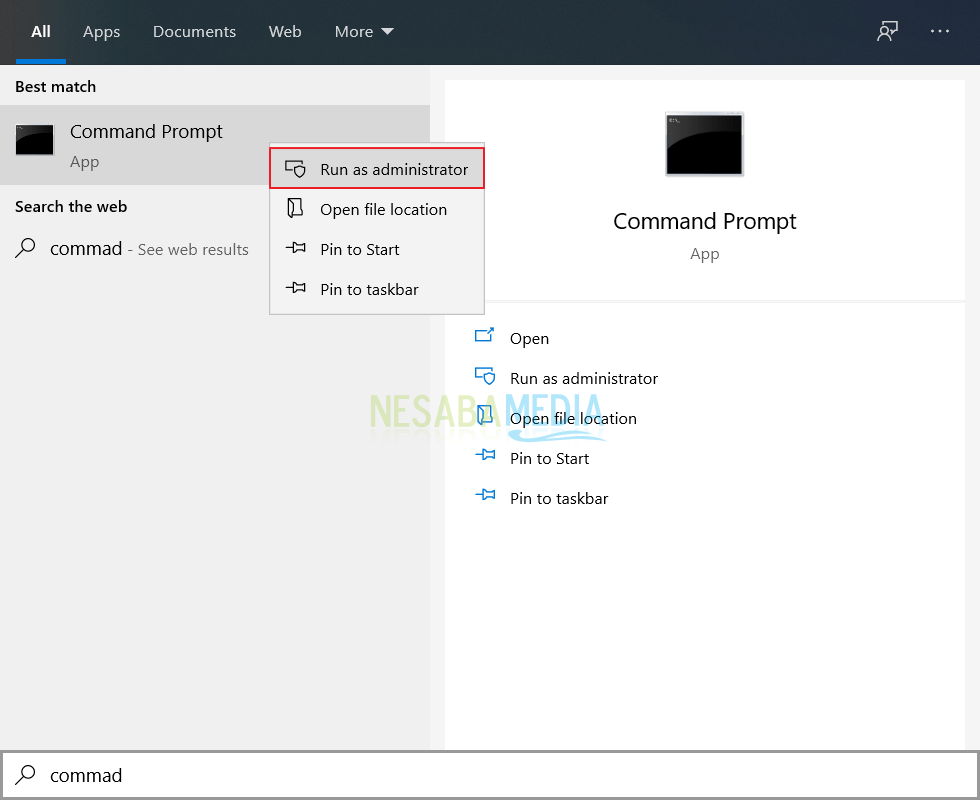
2. Setelah itu jalankan perintah diskpart.
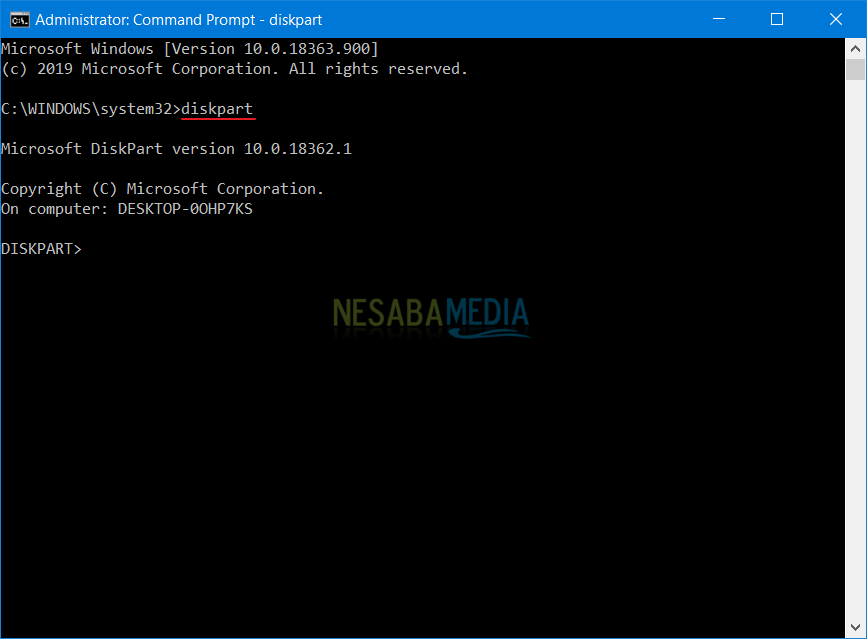
3. Kemudian jalankan perintah list disk untuk menampilkan disk / drive yang terhubung pada komputer dan laptop anda.
4. Perhatikan ukuran pada masing-masing disk. Disini flashdisk saya berukuran 16 GB, dimana ukuran flashdisk yang sebenarnya memang tidak sama / tidak sampai 16GB. Maka dari itu, anda pilih disk 2 dengan cara menjalankan perintah select disk 2.
5. Kemudian untuk menghilangkan masalah write protected, anda jalankan perintah attributes disk clear readonly. Setelah itu tutup jendela Command Prompt dan cek flashdisk anda, sudah normal atau belum.
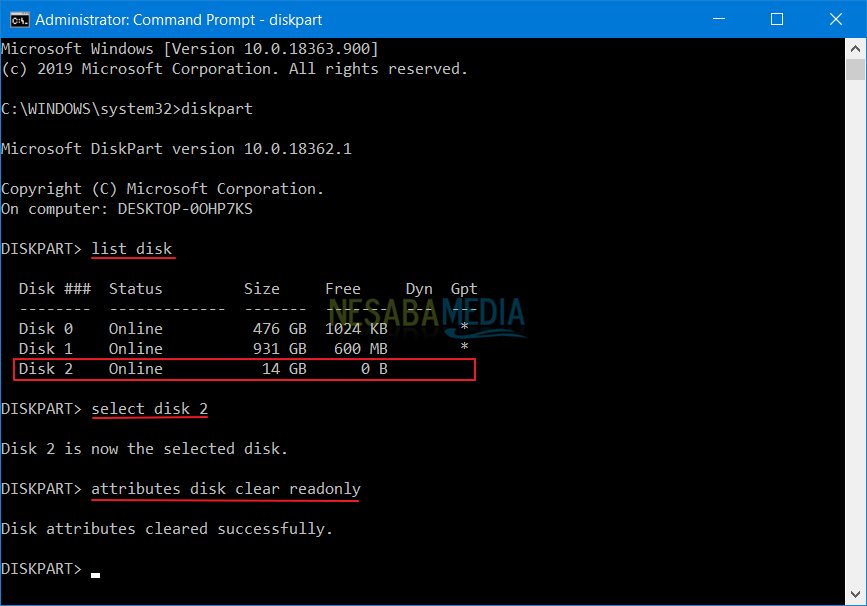
Metode 3 – Melalui Registry Editor
Ada aplikasi yang bisa anda gunakan untuk mengatasi masalah ini dengan cepat yakni dengan menggunakan Ratool (download disini). Penggunaannya pun cukup mudah, jalankan aplikasinya (Ratool atau Ratool_x64) kemudian pilih Allow Read & Write (Default). Terakhir anda pilih Apply Changes dan tunggu prosesnya hingga selesai.
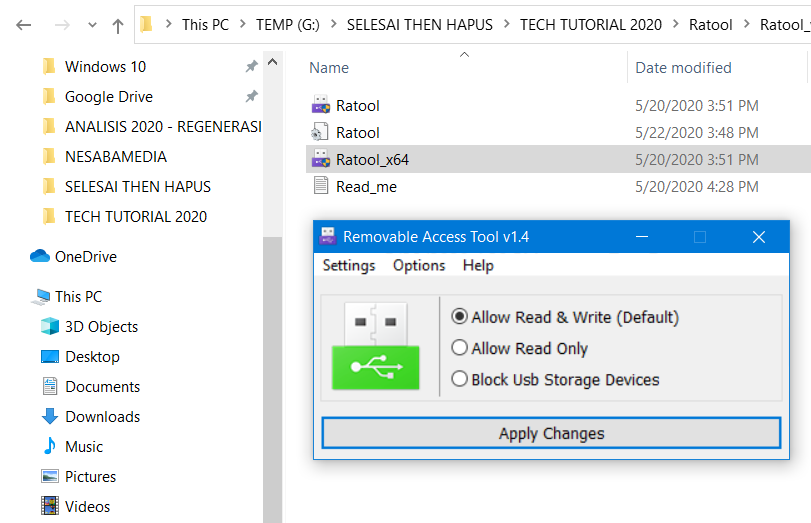
Penyebab Masalah The Disk Is Write Protected
Lalu mengapa write protected ini bisa terjadi? Sebenarnya untuk penyebabnya sendiri bisa dari beberapa hal. Untuk penyebab umumnya antara lain:
1. Virus
Penyebab pertama mengapa muncul write protected pada flashdisk anda yaitu karena sebelumya flashdisk sudah terinfeksi virus. Virus bisa menyerang kapan saja, baik secara offline maupun online. Mungkin pada saat itu anda memasukkan atau menancapkan flashdisk pada komputer atau laptop yang sudah terinfeksi virus. Setelah itu, virusnya masuk ke flashdisk anda.
Oleh sebab itu, anda harus memperhatikan kondisi perangkat tempat anda menancapkan flashdisk. Jangan sampai flashdisk anda malah terinfeksi virus. Kemungkinan bukan hanya write protected yang akan anda alami. Bisa juga data-data penting anda tidak bisa dibuka atau malah hilang.
2. Mencabut Flahsdisk Sembarangan
Pernah melihat orang yang mencabut flashdisk secara sembarangan? Atau mungkin anda salah satunya? Tidak sedikit orang yang mencabut flashdisk sembarangan. Alasannya mungkin karena terburu-buru atau merasa bahwa yang dilakukan tidak akan berpengaruh pada flashdisknya. Untuk sekali atau dua kali cabut mungkin tidak akan menimbulkan masalah.
Akan tetapi, ketika mencabut flashdisk sembarangan ini sudah sering dilakukan maka berakibat flashdisk mengalami masalah. Salah satunya yaitu flashdisk akan terkunci sehingga anda tidak bisa menambah data, menghapus data, maupun melakukan format. Maka dari itu, ketika ingin mencabut flashdisk, anda harus mencabutnya melalui perangkat anda terlebih dahulu.
Cara mencabut flashdisk pun bermacam-macam. Namun yang terpenting anda harus mencabutnya sesuai dengan ketentuan agar flashdisk anda kondisinya tetap normal.
Demikian informasi yang bisa kami sampaikan mengenai cara menghilangkan write protected pada flashdisk di windows 10. Sekarang flashdisk anda sudah kembali ke kondisi semula. Namun jangan lupa untuk tetap mencabut flashdisk dengan benar. Perhatikan setiap perangkat tempat flashdisk anda menancap apakah terdapat virus atau tidak.
Editor: Muchammad Zakaria
Download berbagai jenis aplikasi terbaru, mulai dari aplikasi windows, android, driver dan sistem operasi secara gratis hanya di Nesabamedia.com: